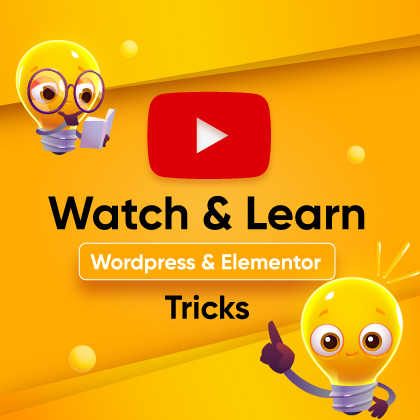웹사이트에 Google 지도를 추가하면 방문자가 내 위치를 쉽게 찾을 수 있고 검색 결과에서 사이트가 더 잘 표시되는 데 도움이 됩니다. 이는 더 많은 트래픽과 잠재 고객을 의미합니다.
이 글에서는 구텐베르크 워드프레스 사이트에 구글 지도를 추가하여 사용자가 사이트와 상호 작용하는 방식과 검색 실적을 모두 개선하는 방법을 안내합니다.
시작해보자!
워드프레스에서 Google 지도를 사용하는 이유는 무엇인가요?
Google 지도는 워드프레스 사이트에서 매우 중요하며 대부분의 플랫폼에서 가장 인기 있는 내비게이션 앱입니다. 어떻게 하면 이점을 얻을 수 있는지 알아보세요.
사이트의 로컬 SEO가 개선됩니다.
- 워드프레스 사이트에 구글 지도를 추가하면 구글 검색 엔진이 모든 좌표를 쉽게 가져올 수 있어 지역 SEO가 향상됩니다.
- 매주 10억 명이 Google 지도를 사용하여 검색하는 상황에서 로컬 SEO는 사람들이 사이트를 쉽게 찾을 수 있도록 도와줍니다.
길 찾기가 쉬워집니다:
- 사람들은 자동차, 도보, 대중교통, 자전거를 이용해 여러분의 비즈니스에 도착하는 경로를 설정합니다.
상호작용성 향상:
- 지도가 인터랙티브하면 사람들은 웹사이트와 더 많이 상호 작용하고 더 많은 사람들이 상호 작용할수록 그들 사이에 신뢰가 쌓입니다.
더 나은 사용자 경험:
- 지도를 사용하면 사람들이 내 비즈니스를 빠르게 찾을 수 있으므로 사이트에 유연성을 더할 수 있습니다.
여러 스토어 찾기:
- 서로 다른 위치에 여러 지점이 있는 비즈니스의 경우 고객은 웹사이트에 통합된 지도를 통해 지점을 쉽게 찾을 수 있습니다. 따라서 비즈니스의 경계가 없어지고 비즈니스를 더욱 성장시킬 수 있습니다.
이러한 이유로 워드프레스 사이트에 Google 지도를 추가해야 합니다. 이제 워드프레스에 구글 지도를 추가하는 방법을 살펴보겠습니다.
구텐베르크 워드프레스 무료에 구글 지도를 추가하는 방법
웹사이트에 Google 지도를 추가하려면 먼저 API 키가 필요합니다. 2018년 6월 11일부터 Google 지도가 제대로 작동하려면 API 키가 필요합니다. 이 API 키는 Google 지도 플랫폼에 대한 요청을 확인하고 권한을 부여합니다. 이를 통해 사용량이 올바르게 추적되고 요금이 부과되도록 할 수 있습니다.
Google 지도용 API 키를 만드는 방법은 무엇인가요?
워드프레스 사이트에서 Google 지도를 사용하려면 다음을 수행해야 합니다:
가입하기 Google 클라우드 플랫폼 콘솔 계정을 클릭하여 무료로 시작하기 버튼을 클릭합니다.
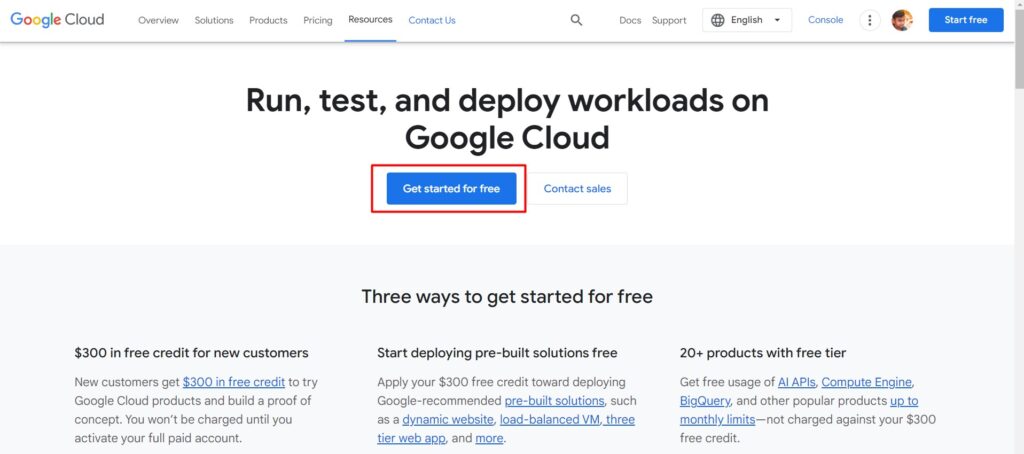
프로젝트를 만들고 동의 및 계속 버튼을 클릭합니다.
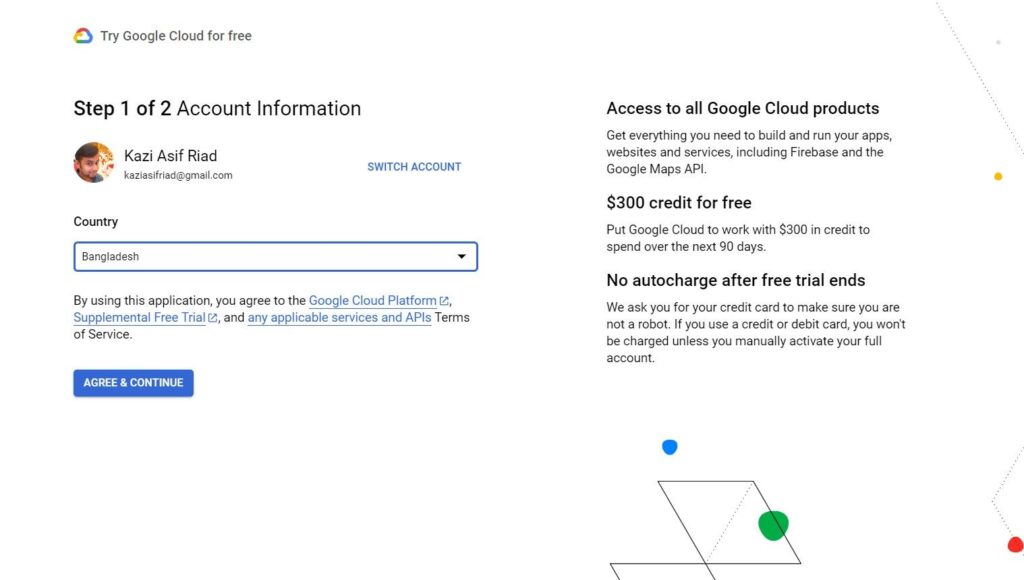
클릭 의 무료 시작 버튼을 클릭하여 청구 계정을 설정하고 청구 정보를 확인합니다.
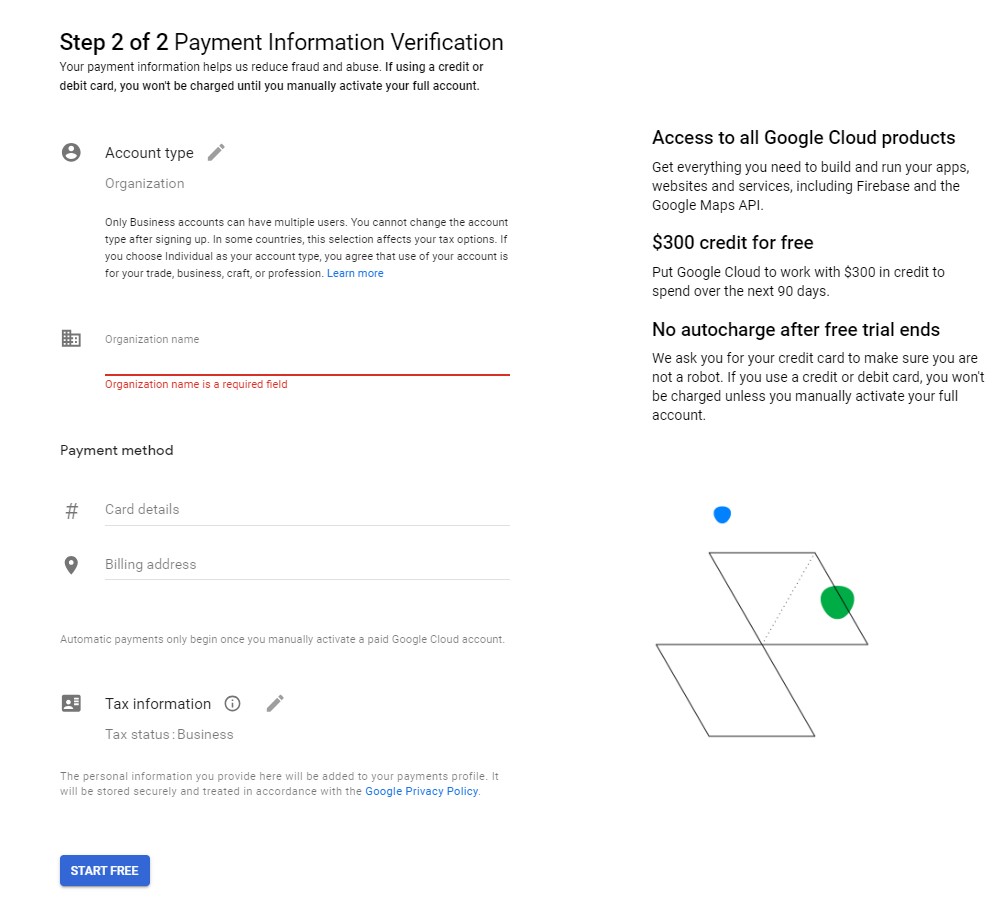
이제 각 질문에 답하고 계속을 클릭한 다음 마지막으로 제출 버튼을 클릭합니다.
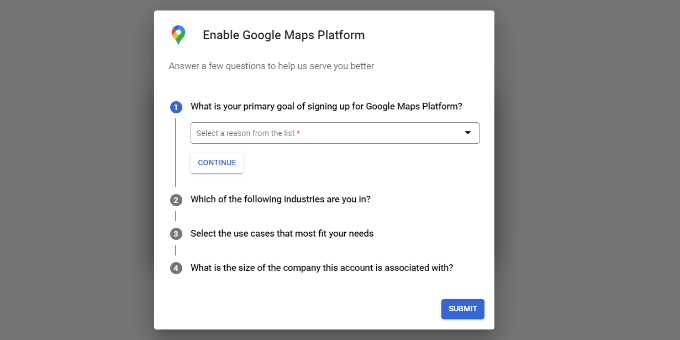
API 키가 생성됩니다.

지도를 로드하고 필요한 기능을 제공하기 위해 Google 지도 JavaScript API는 이 API 키를 사용합니다. API 키가 없으면 사이트에서 Google 지도를 사용할 수 없습니다.
이제 지도용 구텐베르크 블록이 무료로 필요하기 때문에 워드프레스 웹사이트에 Google 지도를 추가하겠습니다.
졸로블록은 어떻게 설치하나요?
따라서 ZoloBlocks을 설치합니다.
워드프레스 대시보드로 이동
이제 다음으로 이동합니다. 플러그인 -> 새 플러그인 추가.
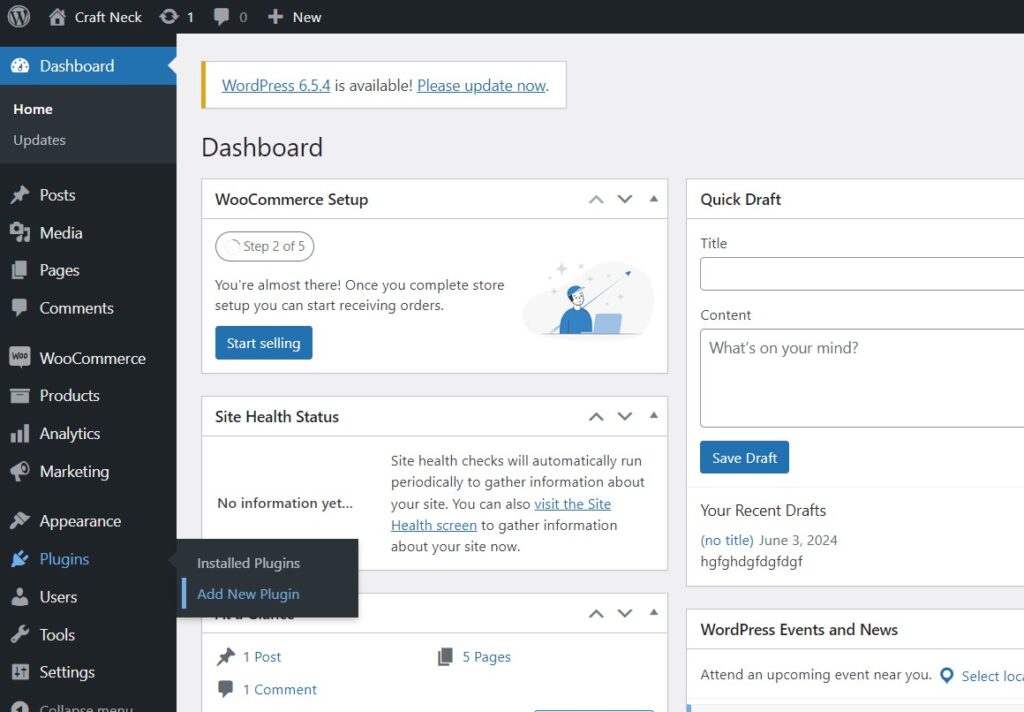
플러그인 검색에서 ZoloBlocks를 입력하고 버튼을 클릭합니다. 지금 설치.
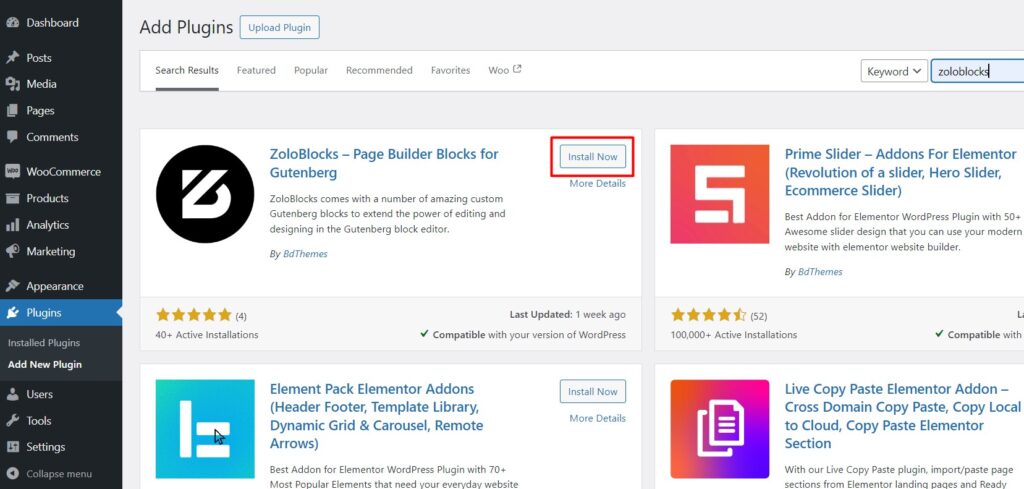
설치 후 활성화 플러그인.
ZoloBlocks 환영 페이지로 이동합니다.
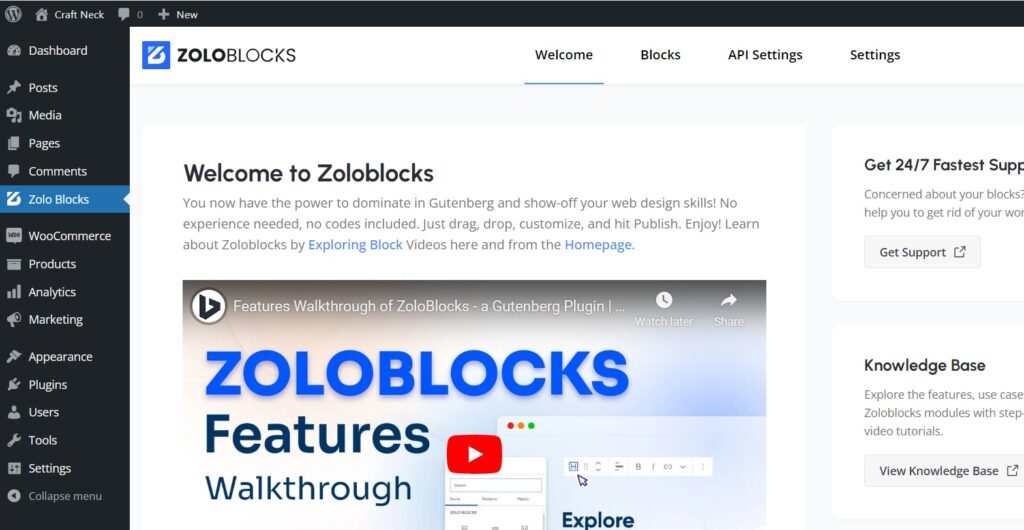
이제 블록 탭으로 이동하여 Google 지도 블록이 활성화되어 있는지 확인합니다.
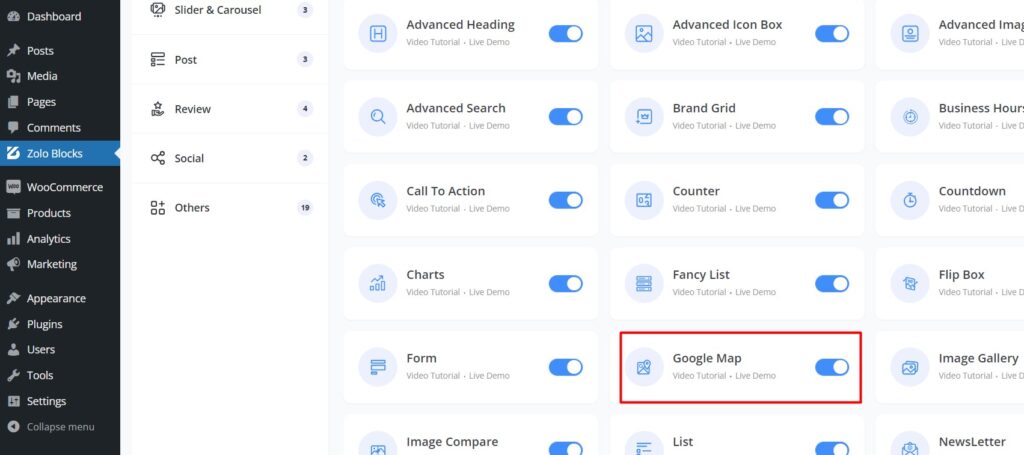
Google 지도 블록을 활성화한 후 API 설정 탭으로 이동하여 Google 지도의 편집 아이콘을 클릭합니다.
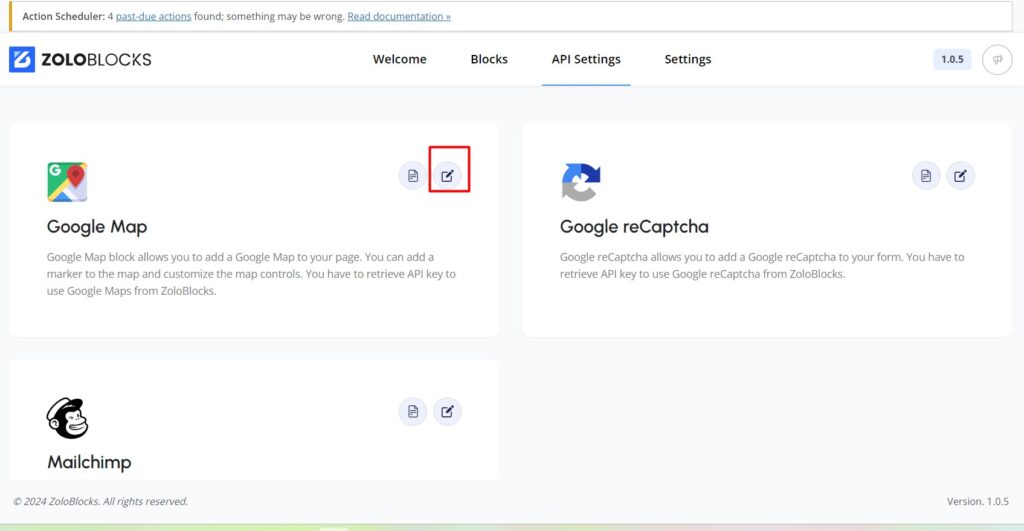
이제 Google Cloud에서 받은 API 키를 API 필드에 배치하고 변경 사항 저장.
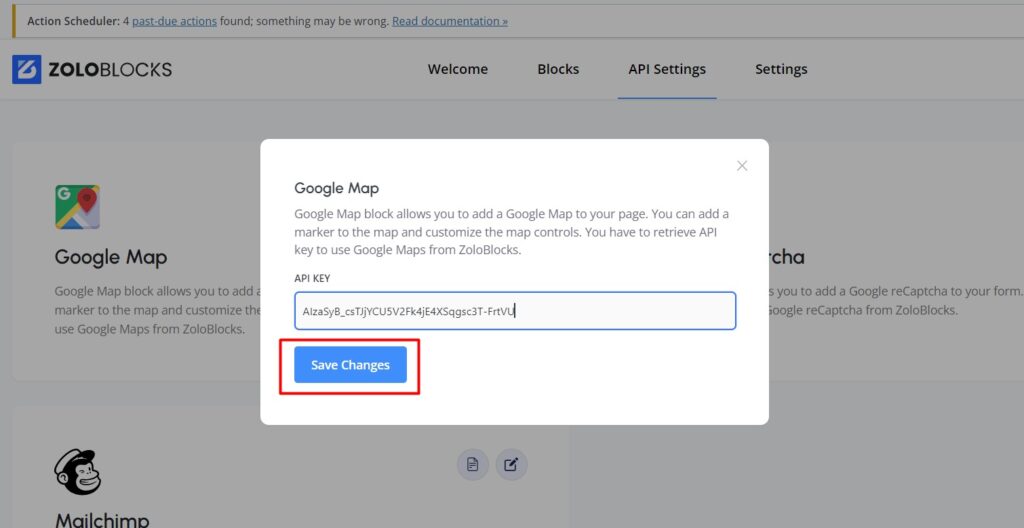
훌륭합니다. 워드프레스에서 Google 지도를 성공적으로 구성했습니다.
이제 글이나 페이지에 지도를 배치할 차례입니다.
문의 페이지에 지도를 배치할 수 있습니다. 주소와 좌표를 찾기에 가장 적합한 장소입니다.
워드프레스 대시보드로 이동하여 다음 항목으로 이동합니다. 페이지 -> 모든 페이지.
이제 문의 페이지를 찾아 편집.
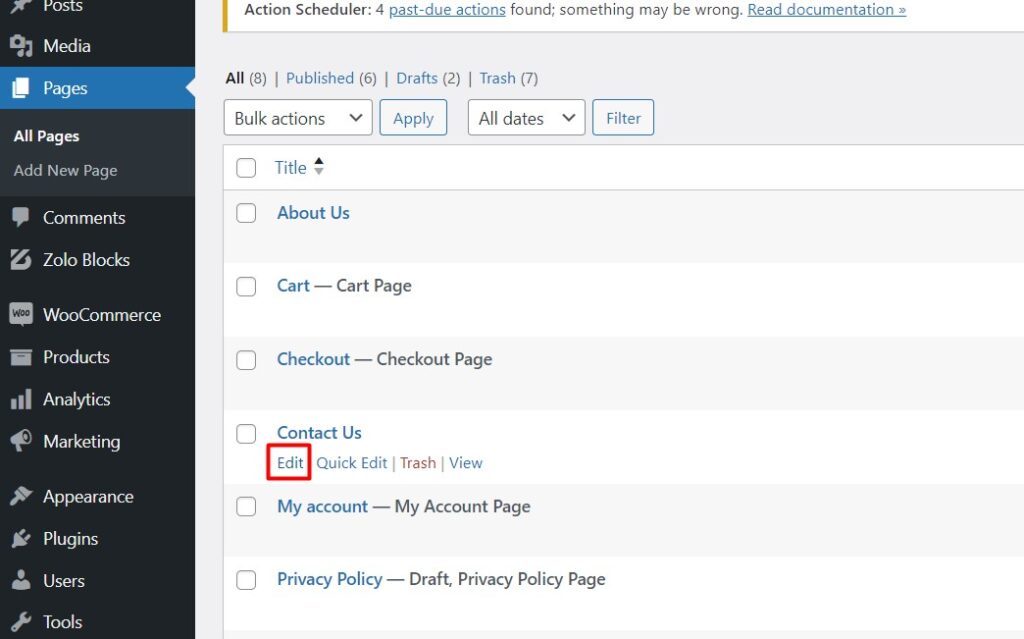
이제 + 아이콘, 유형 Google 을 클릭하고 지도 블록을 클릭합니다.
방금 지도를 추가했으니 일반 설정을 확인해 보겠습니다.
표시된 위치 이름, 경도, 위도를 변경할 수 있으며 HTML 임베드 코드가 있는 경우 마커 설명에 붙여넣을 수 있습니다.
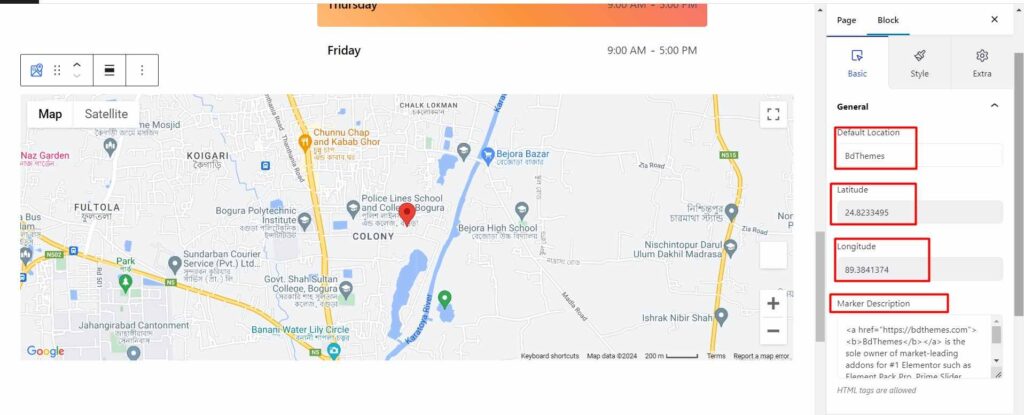
워드프레스에서 구글맵에 여러 위치를 추가하는 방법은 무엇인가요?
ZoloBlocks Google 지도 블록을 사용하여 더 많은 위치를 추가할 수 있습니다.
일반 설정 아래에는 추가 위치라는 옵션이 있습니다.
를 클릭합니다. + 아이콘을 클릭합니다.
위치 이름을 입력하면 지도에 마크와 함께 표시됩니다.
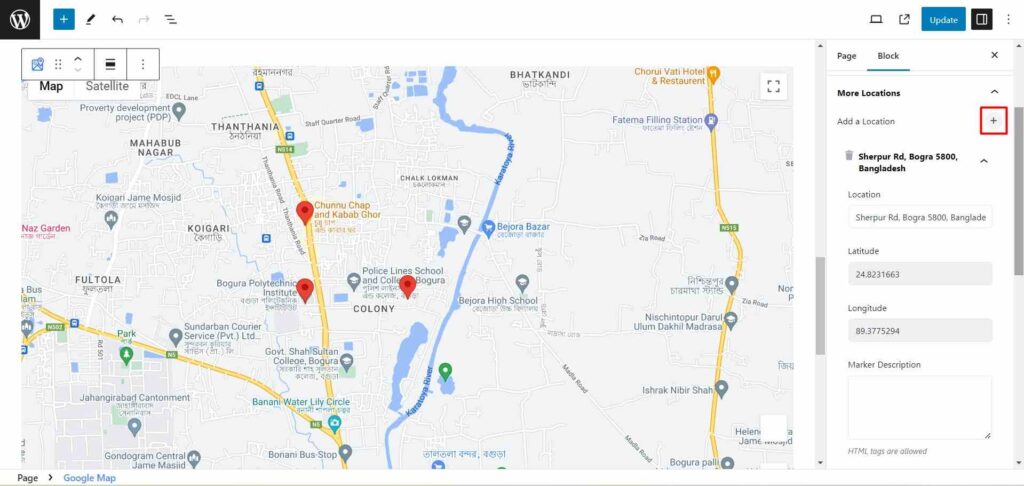
지도 UI 옵션에서 지도 UI의 모든 요소를 활성화 또는 비활성화할 수 있습니다.
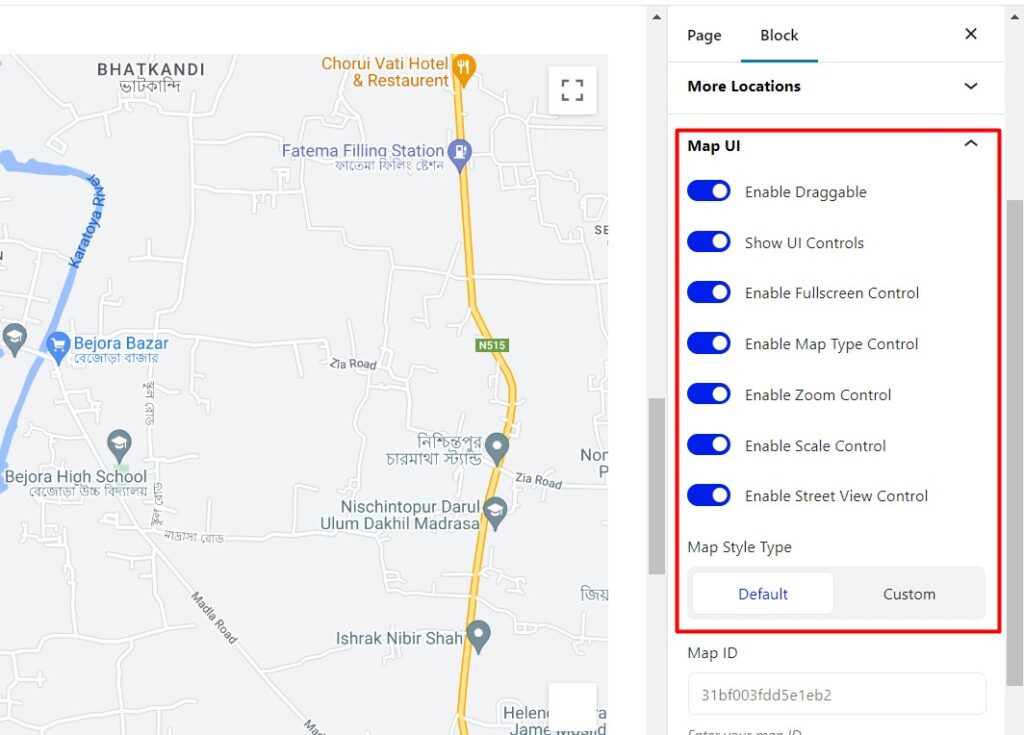
설정 옵션에서 지도 설정을 변경할 수 있습니다.
여기에서 지도 보기와 언어를 변경합니다.
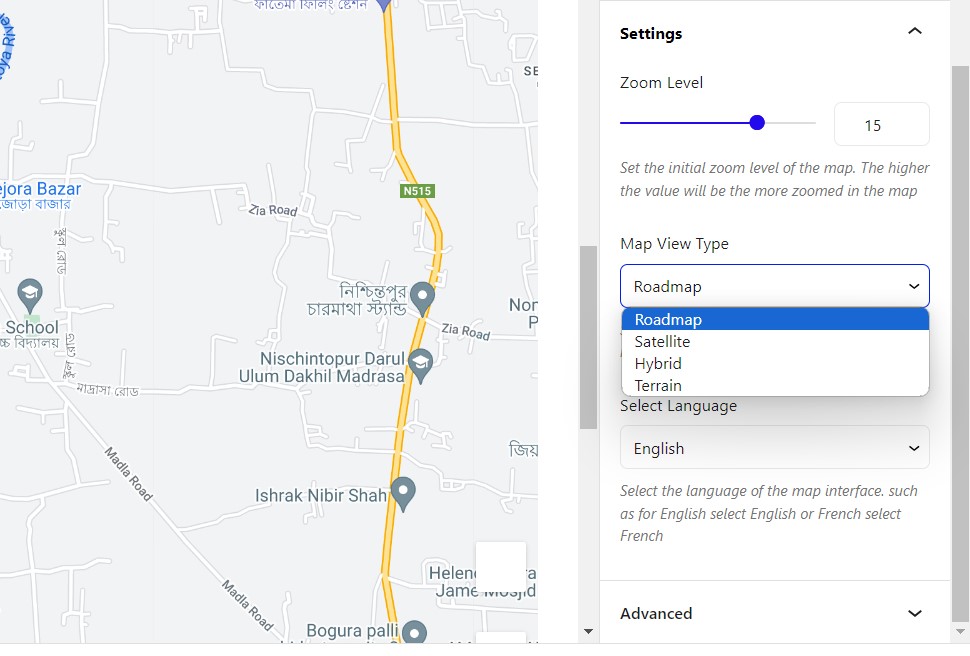
스타일 탭에서 지도 높이와 테두리 반경을 변경할 수 있습니다.
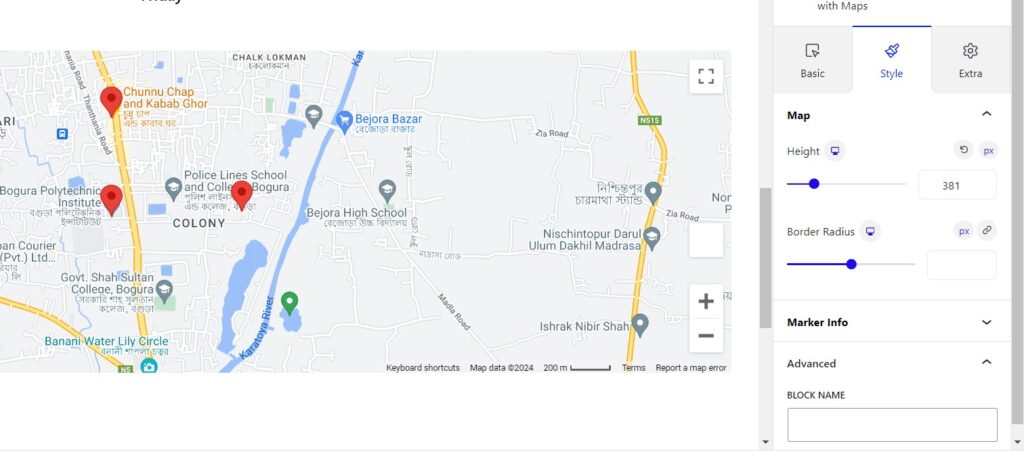
마커 정보 옵션에서 마커 색상과 타이포그래피를 변경할 수 있습니다.
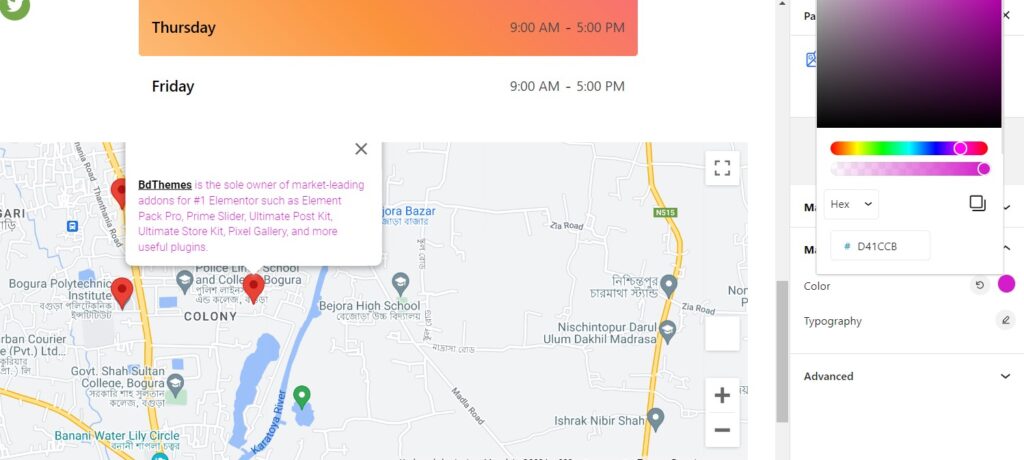
마지막으로 추가 탭에서 전체 블록 설정을 조정하고 CSS를 추가할 수 있습니다.
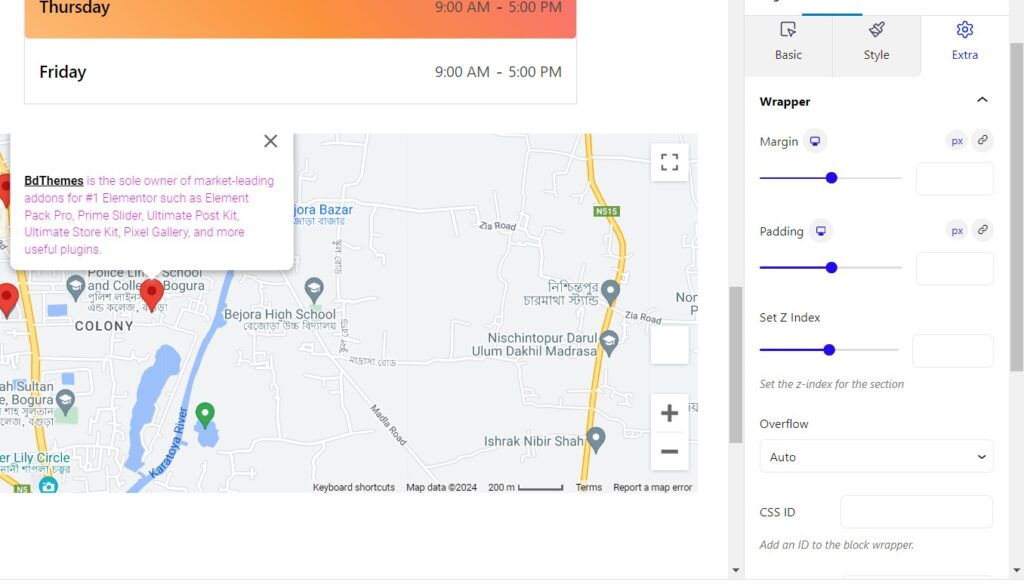
모든 설정이 적용되면 상단의 업데이트 버튼을 클릭하고 변경 사항을 미리 보기만 하면 됩니다.
와, 지도가 완벽하게 표시되고 있네요.
워크스루가 너무 간단하지 않나요?
그래도 문제가 발견되면 다음을 확인하세요. 문서 에서 자세한 내용을 확인하세요.
최종 생각
워드프레스에 지도를 통합하기 위해 구글 클라우드 API 키를 추가하는 방법을 배우느라 먼 길을 오셨습니다. 하지만 가장 중요한 것은 구텐베르크 워드프레스에서 구글 지도를 무료로 추가하는 방법 using ZoloBlocks. I hope you won’t regret following the walkthrough as you gather all the knowledge about map customization.
ZoloBlocks 플러그인 덕분에 워드프레스에서 지도를 추가하는 것은 매우 쉽습니다. 방문자는 지도를 사용하여 쉽게 여러분을 찾을 수 있습니다. ZoloBlocks를 사용하여 여러분의 비즈니스가 어디에 있는지 사람들에게 알려주세요.